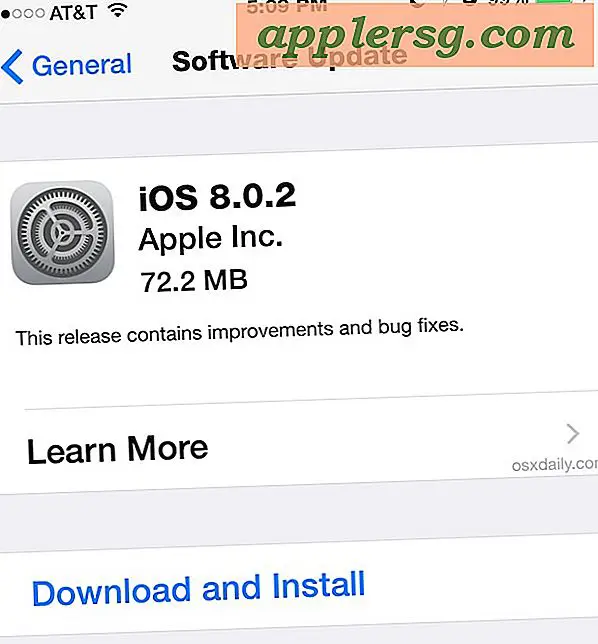Flet alle Finder Windows til et enkelt faneblad i Mac OS X

Finder-faner er en af de bedre Mavericks-forbedringer, der blev bragt til Mac OS X Finder i år, så du kan bruge filsystemet i et enkelt vinduevisning, med hver åben mappe eller mappebane som sin egen unikke fane.
Anvendes korrekt, vil Finder-faner forhindre de enorme mængder vindueskvoter, der kan forekomme utilsigtet, når du navigerer rundt i Mac-filsystemet og jonglerer en håndfuld forskellige vinduer og steder, men hvis du finder dig selv overvældet med Finder-vinduesoverbelastning, kan du bruge den fremragende Flet funktion til at samle alle vinduer i et enkelt Finder vindue med faner .
Sådan flettes alle Finder Windows til faner på Mac
- Når flere Finder-vinduer er åbne, skal du trække i menuen "Vindue" og vælge "Merge All Windows"

Dette henter øjeblikkeligt hvert enkelt åbent Finder-vindue, uanset deres mappebane, i en enkelt faneblad i Finder-vinduet.

Du kan altid føje nye Finder-faner til dette vindue (eller andre) ved at trykke på Command + T eller ved at trykke også på den lille [+] plus-knap i det viste vindue.
Opførelsen ligner meget, hvordan stort set hver moderne webbrowser virker, så du kan slå sammen og samle enkeltvinduer i et samlet vindue for lettere browsing og mindre rod. Ligesom Chrome, Firefox eller Safari kan du også indstille en tastaturgenvej til denne opgave, hvis du ofte finder funktionen Flet Windows i Finder ofte.
Indstil en tastaturgenvej til sammenlægning af alle Finder Windows-faner
Brug Fletér Finder Windows ofte? Du kan nemt oprette et brugerdefineret tastetryk for at fusionere alle Finder-vinduer i faner:
- Åbn Systemindstillinger fra Apple-menuen og gå til "Keyboard"
- Vælg fanen "Genveje" og vælg derefter "App genveje" fra menuen til venstre
- Tryk på [+] plus-knappen for at oprette en ny genvej
- Fra "Application" vælg "Finder.app", og angiv "Menu Title" til "Merge All Windows"
- Klik på "Tastaturgenvej" boksen og tryk på dit foretrukne tastetryk (Command + Control + Shift + M er den givne prøve, men brug hvad du vil)
- Afslut systemindstillinger, og besøg Finder med flere vinduer åbne for at afprøve din genvej til genvejsvinduets tastaturgenvej

Finder-faner er nemme at bruge og er blot en af flere meget enkle fremragende funktioner, der er tilføjet til Mac'en med OS X Mavericks, som også er tilgængelige i alle moderne versioner. Kom i vane med at bruge dem i Finder, det vil du være glad for, du gjorde.